Spis treści:
- Istnieją cztery sposoby stworzenia logo w Kittl: wstępnie zaprojektowane elementy, generator AI, szablony lub importując własny projekt.
- Generator AI w Kittl pozwala na najszybsze wygenerowanie pomysłu na logo i jego personalizację.
- Kittl zapewnia szereg narzędzi, funkcji i zasobów do tworzenia logo, co czyni go wszechstronną platformą do projektowania logo.
Logo jest ważną częścią prac projektowych, a istnieje wiele sposobów i miejsc, aby je stworzyć. Dzięki opartej na przeglądarce platformie projektowej Kittl istnieją cztery sposoby tworzenia logo przy użyciu jej narzędzi i funkcji.
Co to jest Kittl?
Kittl to oparta na przeglądarce intuicyjna platforma projektowa, łatwo dostępna dla każdego, kto ma połączenie z Internetem. Oferuje plan na zawsze bezpłatny, a członkostwo Kittl Pro za 120 USD rocznie zapewnia dostęp do większej liczby funkcji, projektów i miejsca na przesyłanie.
Kittl jest podobny do Canva, ale oferuje lepsze funkcje do projektowania logo. Możesz znaleźć podobne funkcje w innym oprogramowaniu, ale Kittl zapewnia wszystkie te funkcje bez konieczności uzyskiwania dostępu do wielu platform w ramach jednego projektu.
Pokażemy Ci cztery sposoby wykorzystania Kittl do stworzenia fantastycznego logo dla projektu Twojej marki, projektu koszulki lub nowego przedsięwzięcia biznesowego. Zanim przystąpisz do działania, upewnij się, że wiesz, jak stworzyć zabójcze logo. Jeśli tworzysz logo dla marki, weź pod uwagę kolory, kształty, motywy i rodzaje czcionek, które mogą mieć wpływ na postrzeganie Twojej marki.
1. Jak stworzyć logo za pomocą elementów Kittl

Otwórz nowy obszar roboczy w Kittl, wybierając Nowy projekt na stronie głównej. Następnie wybierz Standard i naciśnij Utwórz.
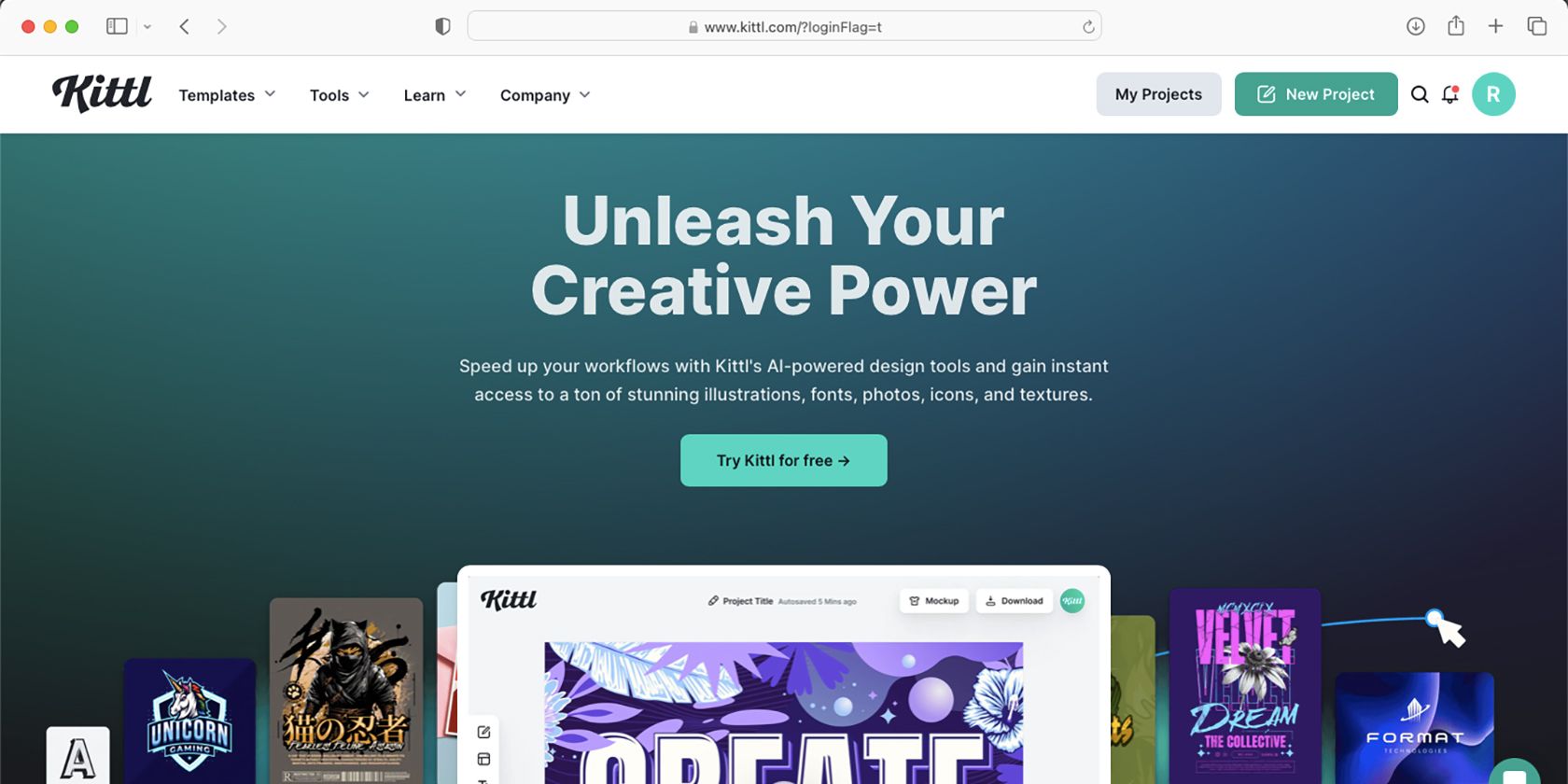
Pusty obszar roboczy może zniechęcać. Na szczęście dla użytkowników Kittl, Kittl Elements może szybko pomóc w wypełnieniu obszaru roboczego wstępnie zaprojektowanymi zasobami, aby stworzyć fantastyczne logo. Najedź kursorem na menu po lewej stronie, aby wybrać Elementy i otworzyć bibliotekę Elements Kittla.
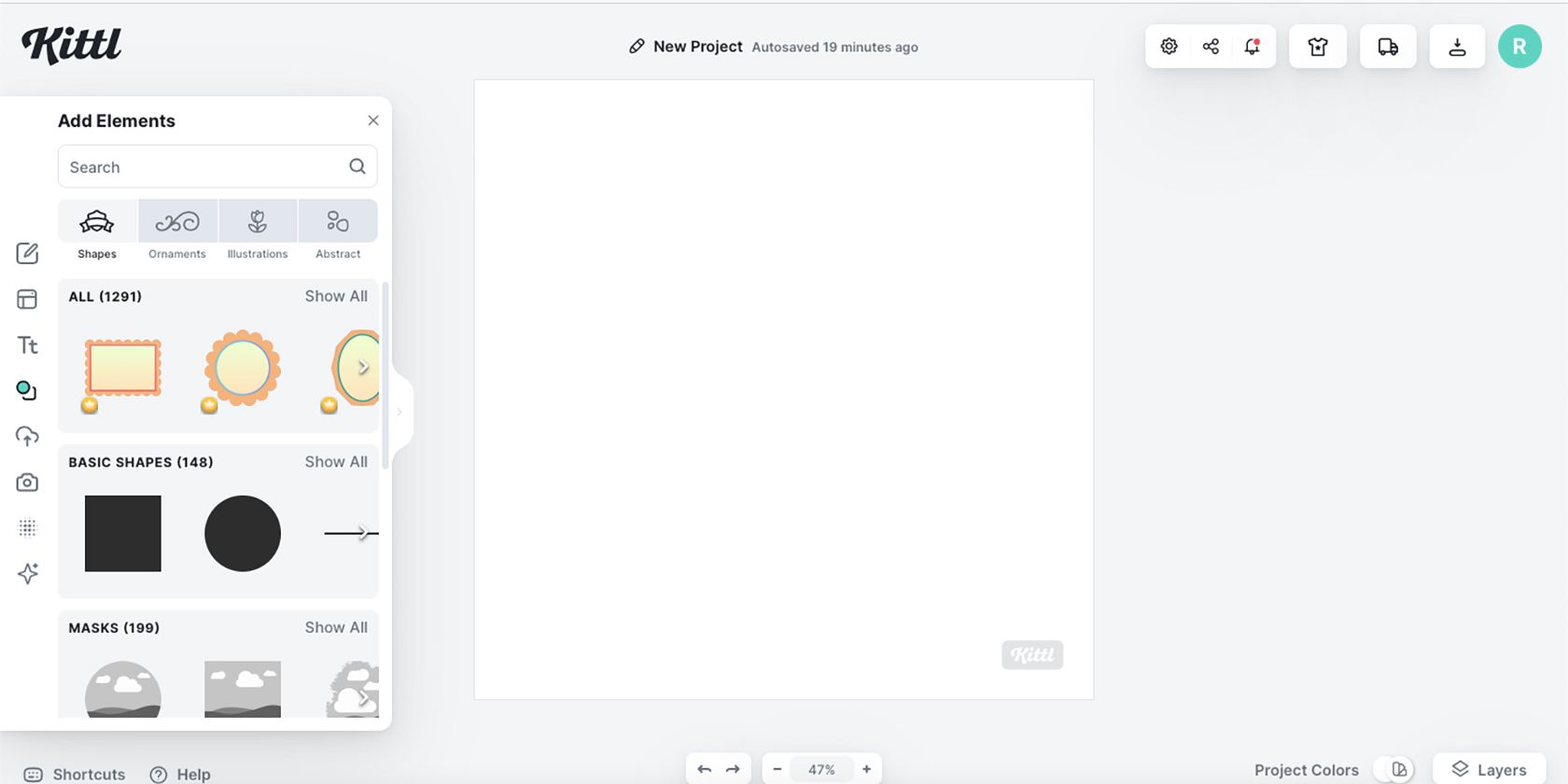
W Elements znajdziesz Kształty, Ozdoby, Ilustracje i Abstrakcje. Niektóre z nich nie zostałyby uznane za dobre do projektowania logo, ponieważ mogą to być elementy rastrowe, takie jak maski, tekstury lub cokolwiek innego z gradientami.
Istnieje kilka istotnych różnic pomiędzy obrazami rastrowymi i wektorowymi. Ostatecznie obraz rastrowy nie jest skalowalny zgodnie ze standardami wymaganymi przez grafikę logo, podczas gdy grafika wektorowa jest nieskończenie skalowalna bez utraty jakości.
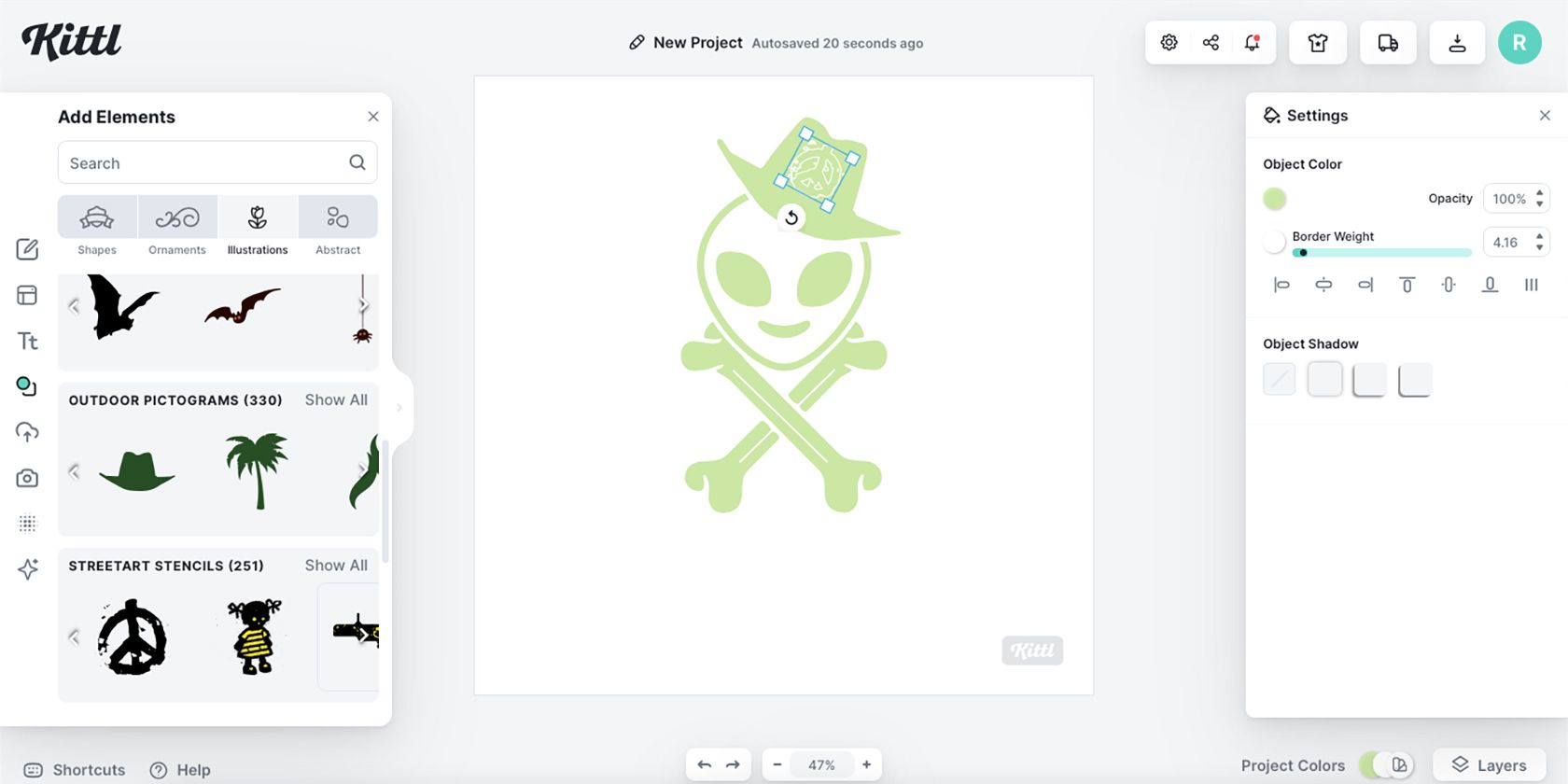
W prawym panelu Ustawienia możesz zmienić kolor elementów oraz dodać obramowania, cienie i inne efekty, aby stworzyć harmonijną grafikę.
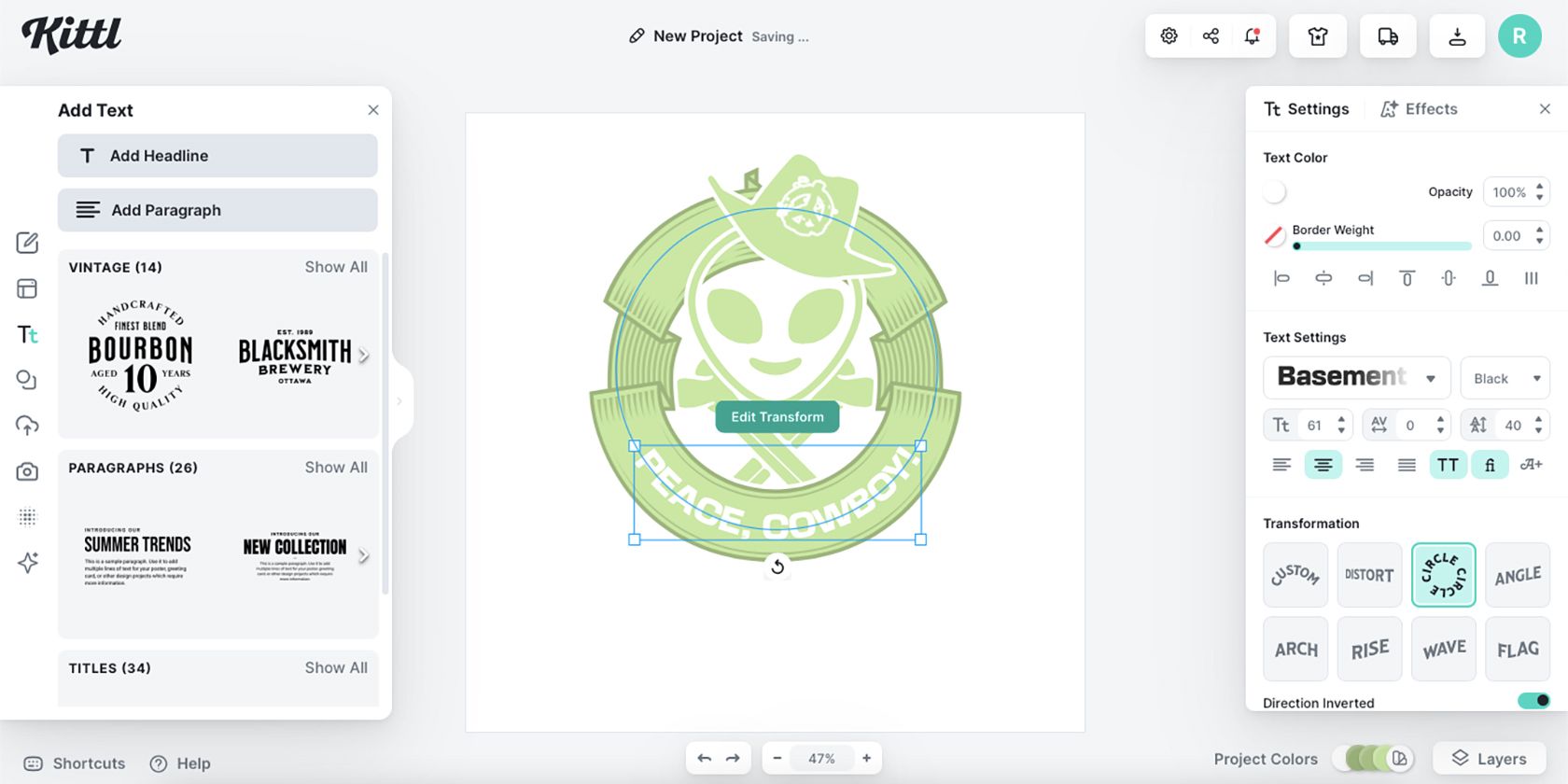
Po umieszczeniu i dopasowaniu wszystkich elementów użyj narzędzia tekstowego Kittla (Tt po lewej), aby dodać do swojego logo zróżnicowany tekst. Kliknij dwukrotnie tekst, aby wyświetlić panele Ustawienia i Efekty po prawej stronie. Tutaj możesz zmienić kolor, cieniowanie, a także skorzystać z efektów krzywych.
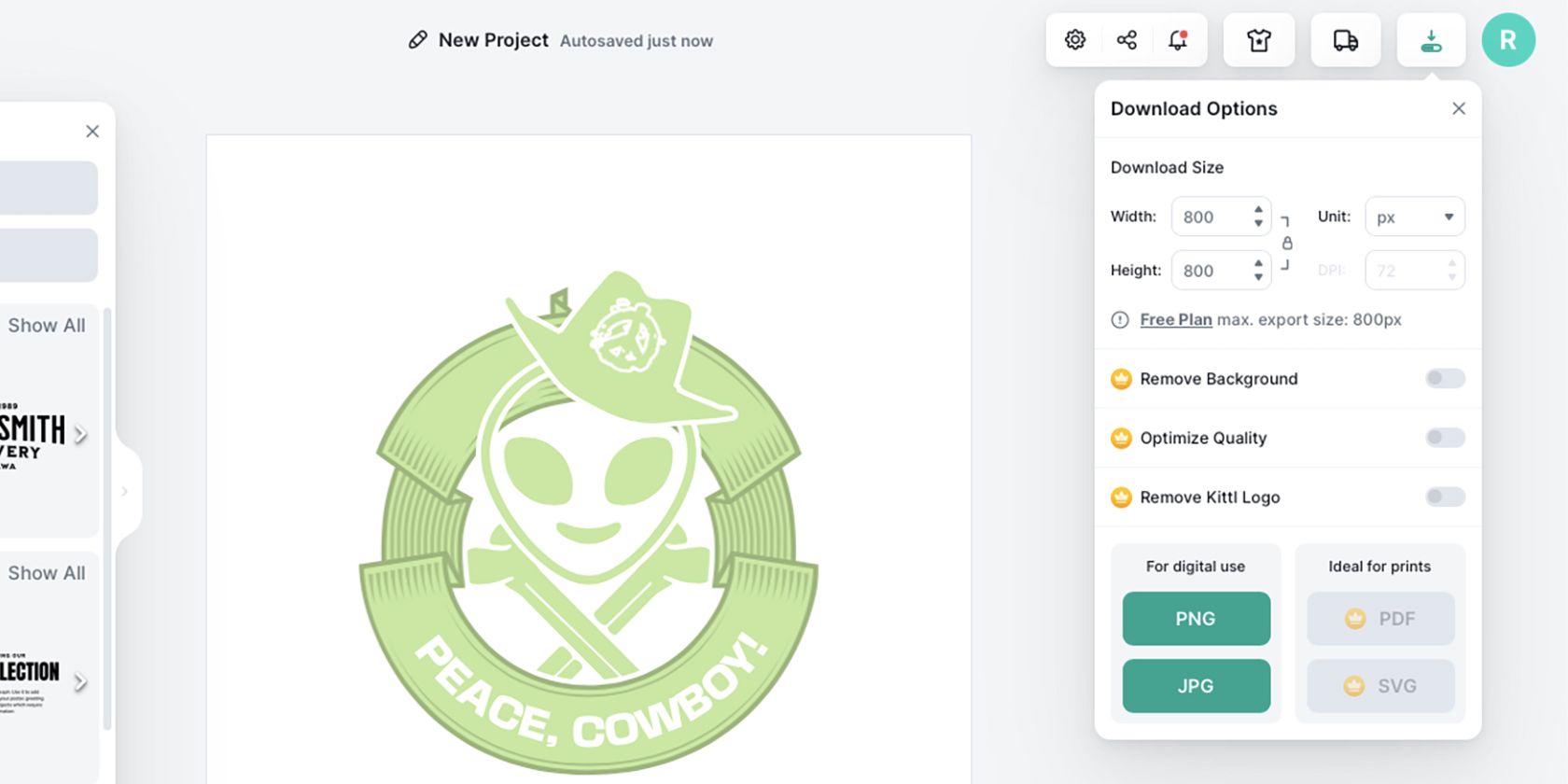
Gdy logo jest już gotowe, czas je wyeksportować. Wybierz opcję Pobierz w prawym górnym rogu i dostosuj ustawienia pobierania. Użytkownicy Kittl Free nie mogą eksportować jako wektor SVG, ale użytkownicy Pro mogą. Jeśli nie eksportujesz jako plik SVG, staraj się nie skalować w górę ani w dół, ponieważ doprowadzi to do utraty jakości.
2. Jak stworzyć logo za pomocą generatora AI Kittla

Intuicyjny generator AI Kittl umożliwia tworzenie edytowalnych logo wektorowych w ciągu kilku sekund. Aby skorzystać z generatora logo AI Kittl, otwórz Nowy projekt i z menu po lewej stronie obszaru roboczego wybierz Kittl AI.
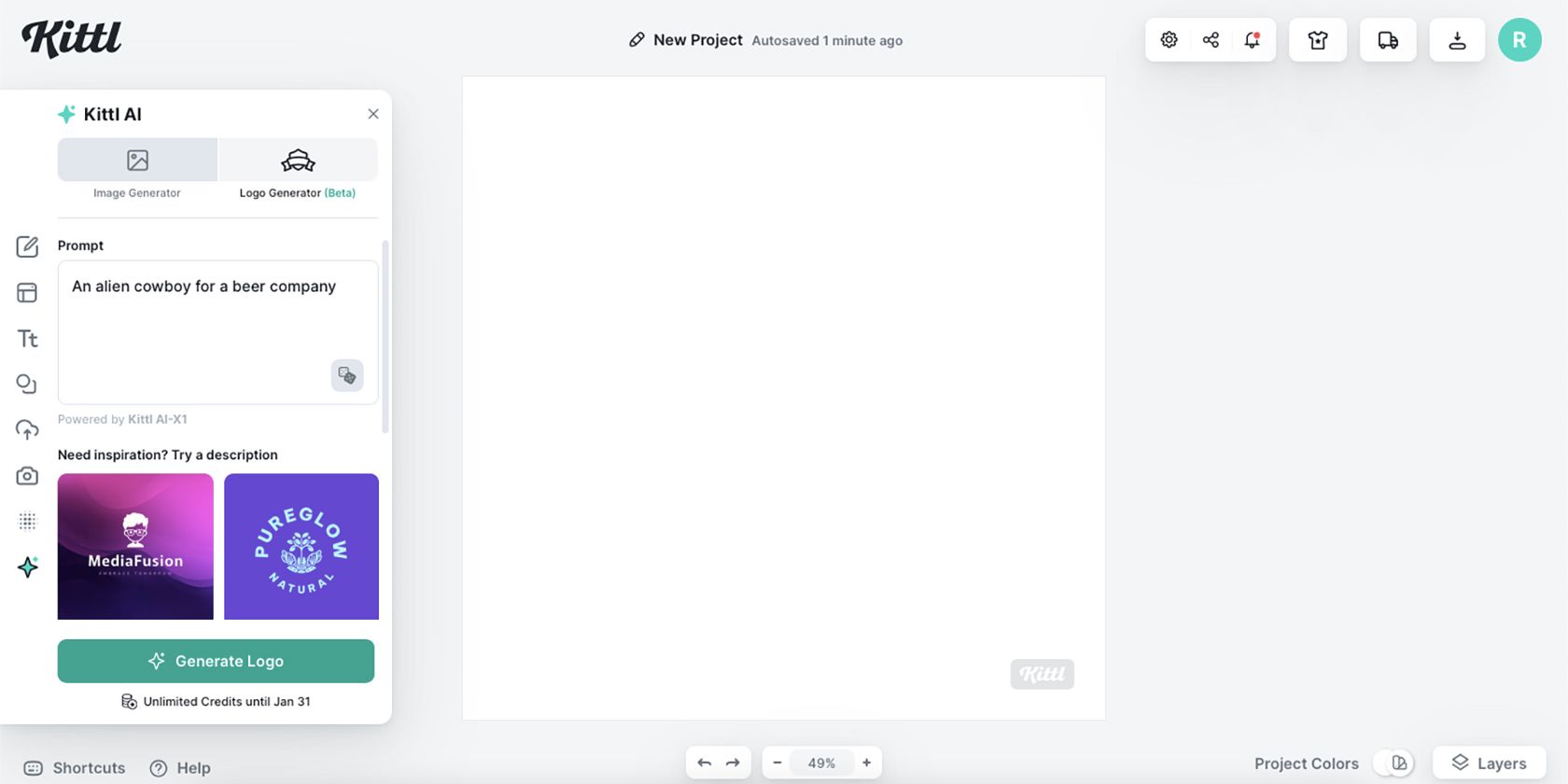
Wybierz opcję Generator logo i użyj pola tekstowego, aby wpisać monit o logo. Jeśli potrzebujesz pomocy, możesz zainspirować się istniejącymi podpowiedziami poniżej. Po napisaniu wybierz opcję Generuj logo i poczekaj, aż pojawią się cztery wygenerowane grafiki.
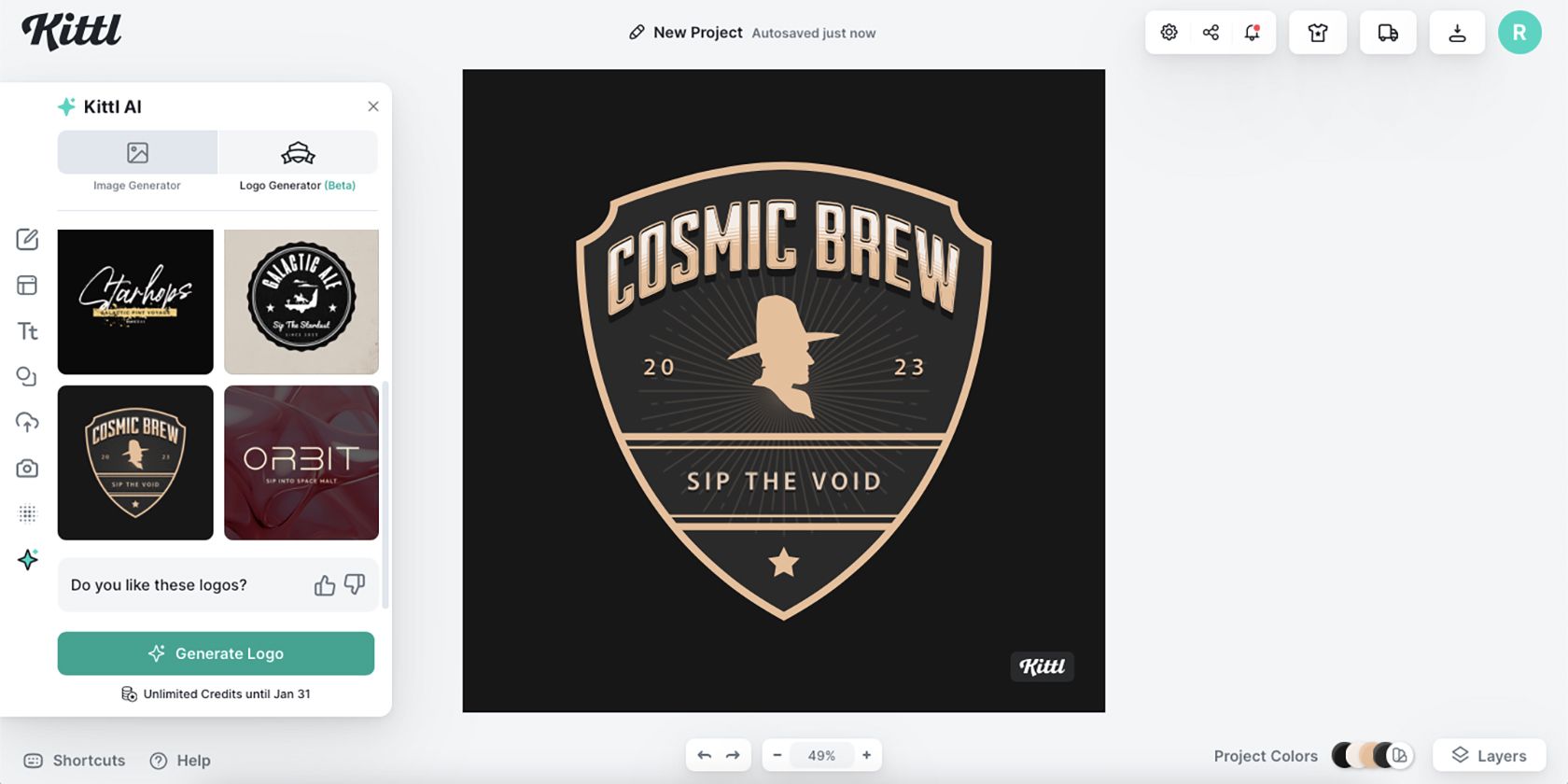
Jeśli nie jesteś zadowolony z wygenerowanych obrazów, możesz zregenerować je, aby uzyskać cztery różne opcje. Wygenerowane loga są w pełni edytowalne, jeśli zajdzie potrzeba ich dostosowania – możesz zmienić kolory wszystkich elementów, przepisać tekst, zmienić lub dodać efekty tekstowe. Można także zastępować elementy z biblioteki Elementy.
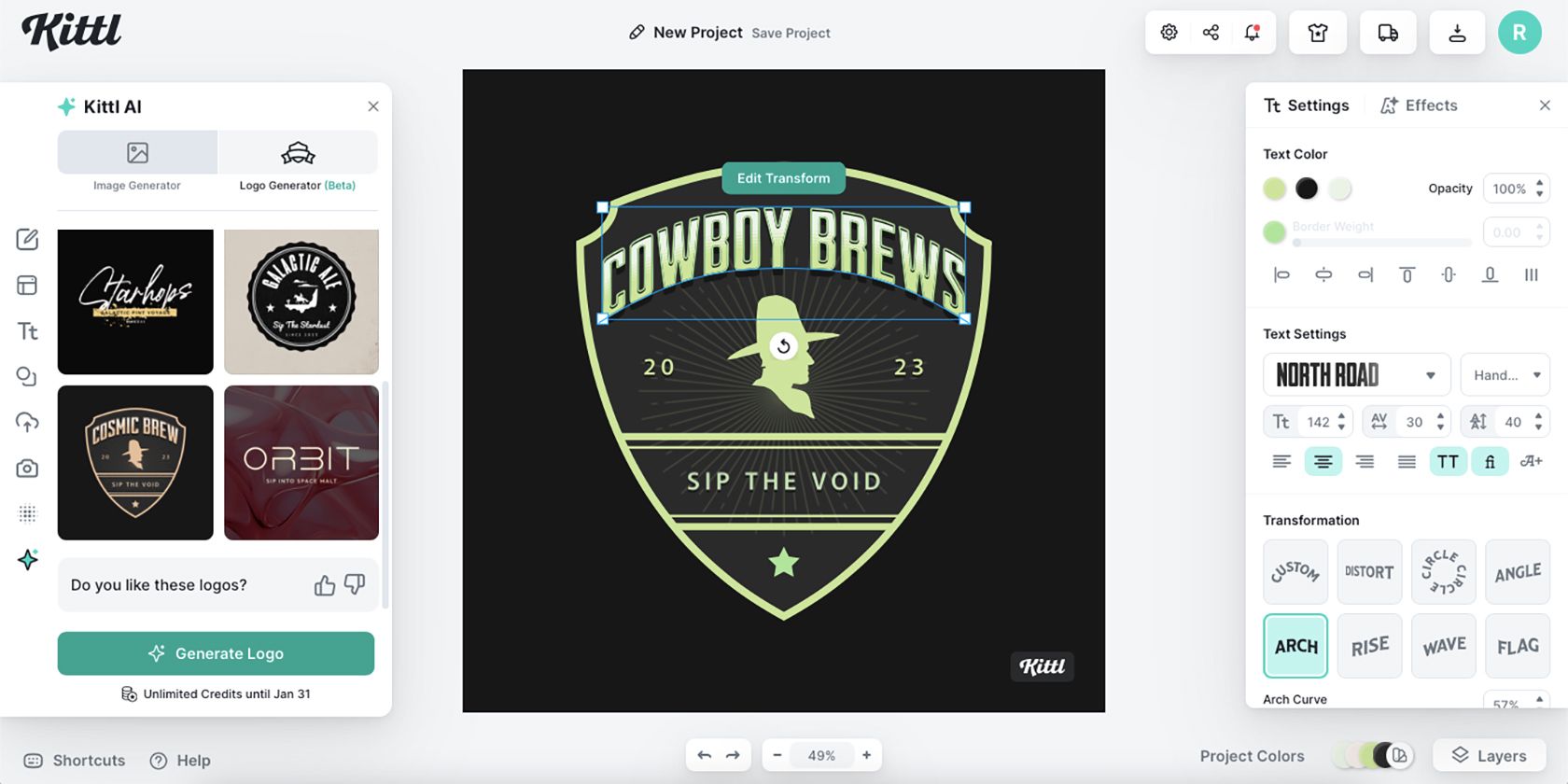
Narzędzie AI w Kittl pozwala zaoszczędzić dużo czasu i jest świetną opcją, gdy nie masz już pomysłów.
3. Jak stworzyć logo za pomocą szablonu Kittl

Podobnie jak w przypadku biblioteki Elements firmy Kittl, dostępna jest również gotowa biblioteka szablonów z edytowalnymi szablonami do tworzenia logo. Biblioteka szablonów składa się z projektów użytkowników Kittl. Z tego powodu niektóre szablony mogą być bardziej profesjonalne niż inne, ale wszystkich można używać, edytować i ponownie publikować jako własne po edycji.
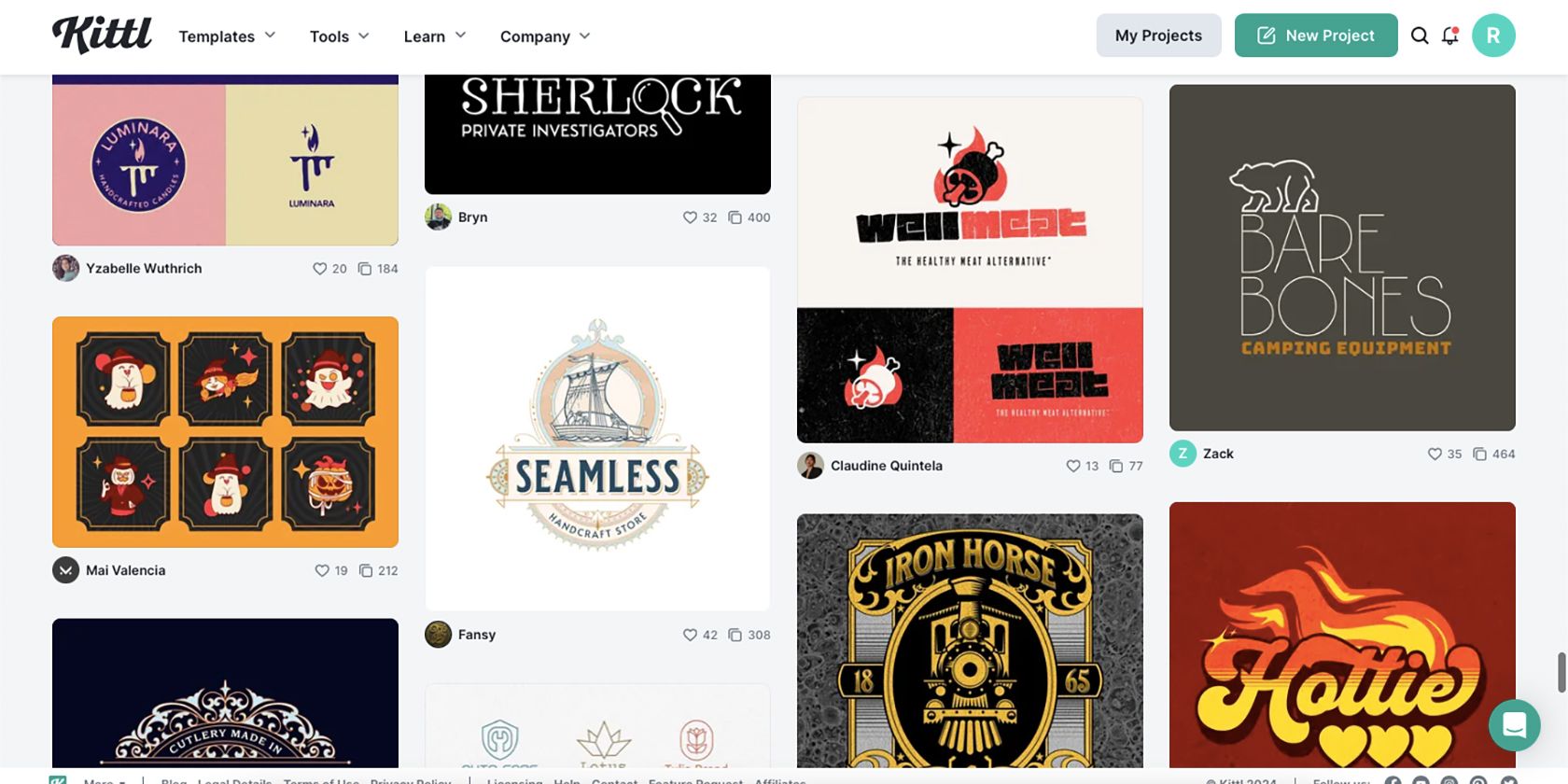
Na stronie głównej wybierz Szablony > Logo. Możesz zawęzić wyszukiwanie za pomocą tagów nad szablonami, aby znaleźć gotowy projekt, który odpowiada Twojej wizji.
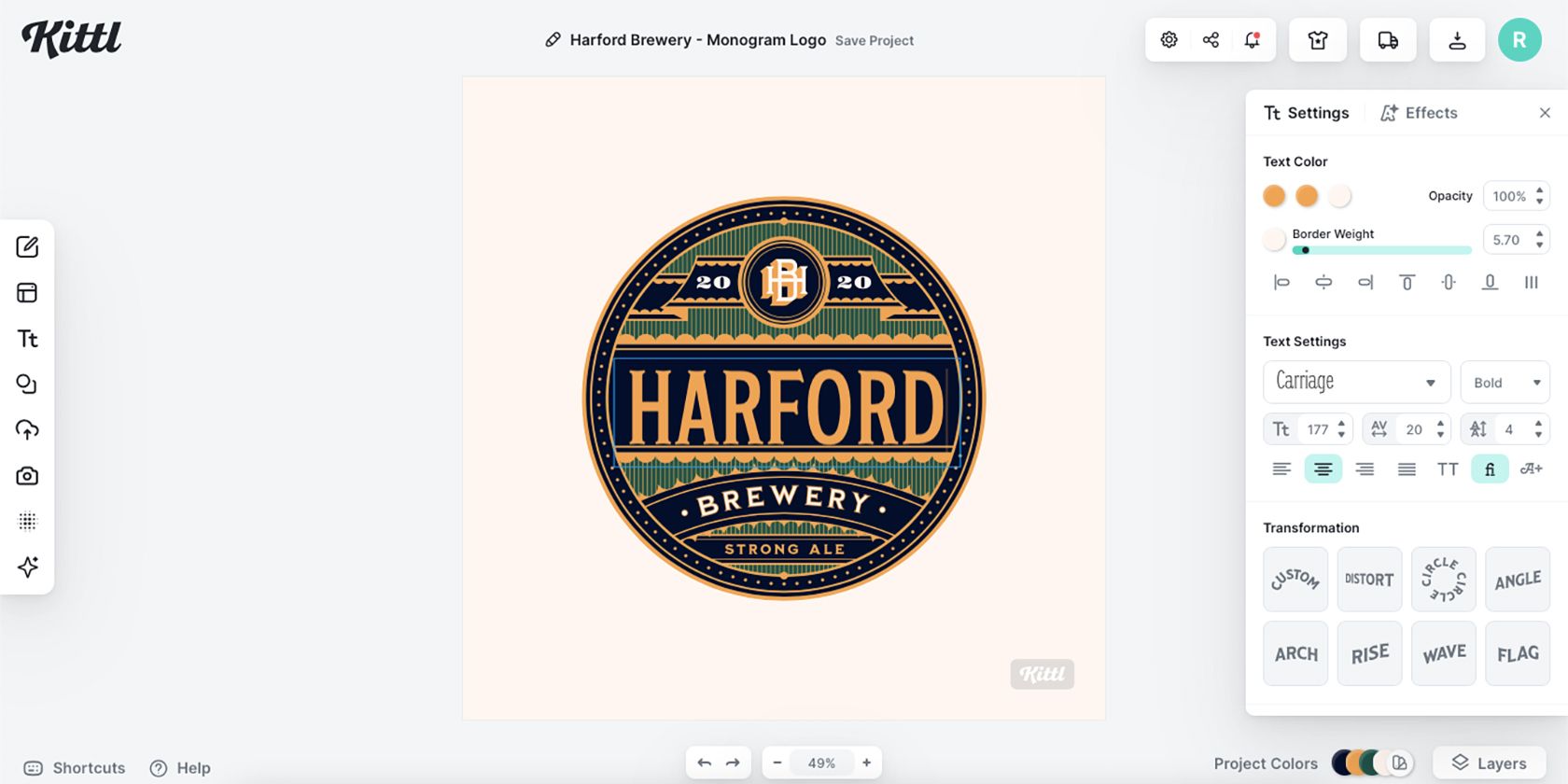
Kliknij wybrany projekt, aby otworzyć go w obszarze roboczym i rozpocząć edycję. Kliknij dwukrotnie dowolny element — tekst, kształty, kolory — aby je edytować.
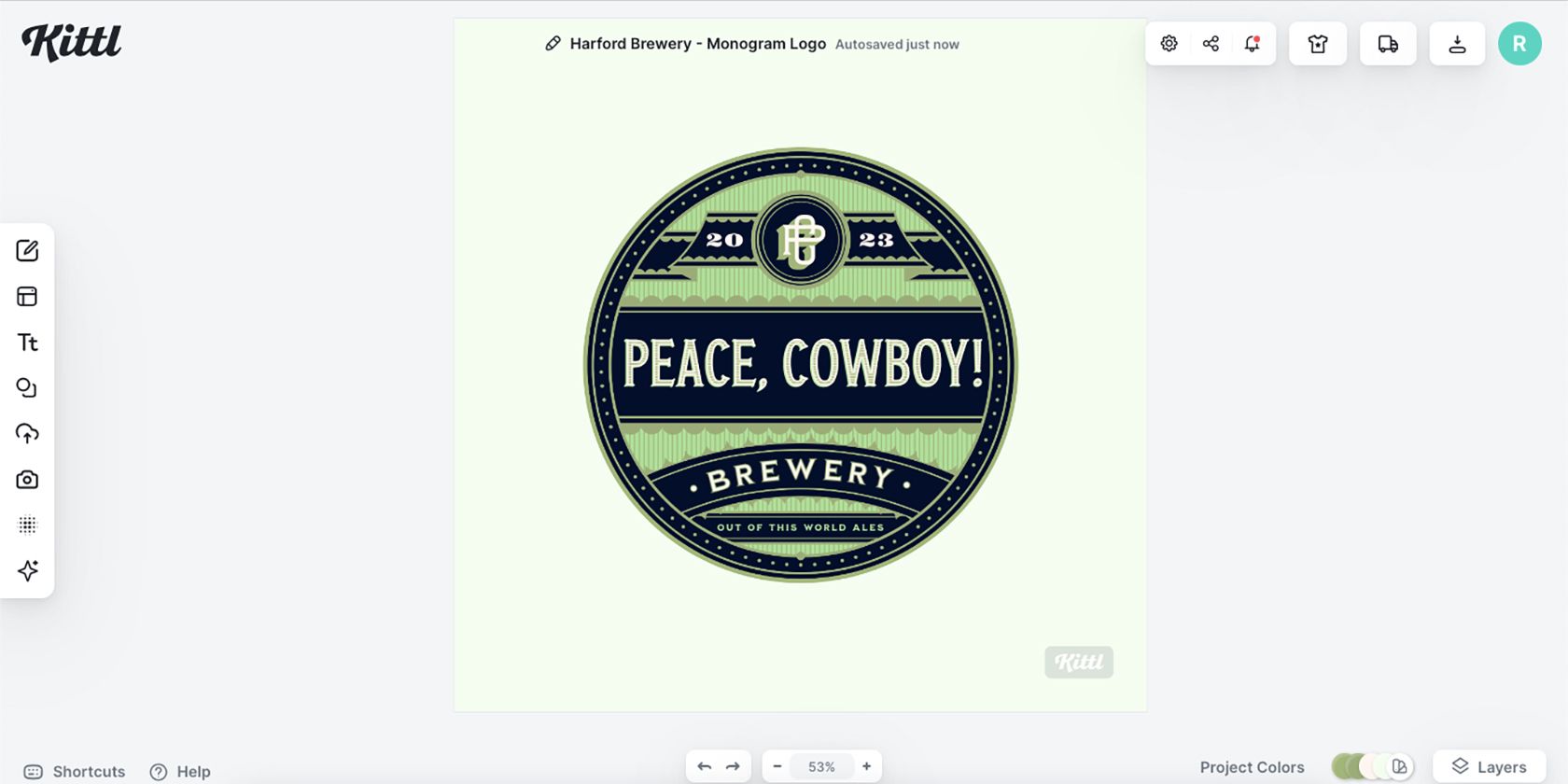
Możesz usunąć dowolny element i dodać nowy z menu Elementy lub Tekst. Gdy będziesz zadowolony z wyniku, pobierz swoje logo.
4. Jak stworzyć logo poprzez import do Kittl

Czasami może się okazać, że lepszym rozwiązaniem będzie stworzenie projektu logo, najpierw rysując je tradycyjnie lub wykorzystując elementy utworzone gdzie indziej. Możesz łatwo stworzyć logo w Kittl, używając obrazu rysowanego ręcznie lub rysowanego cyfrowo.
Po narysowaniu obrazu zeskanuj go lub zapisz w zewnętrznym oprogramowaniu do rysowania, a następnie otwórz plik w Kittl na karcie Przesłane w obszarze roboczym. Możesz przesyłać pliki PNG, JPG, SVG lub WEBP.
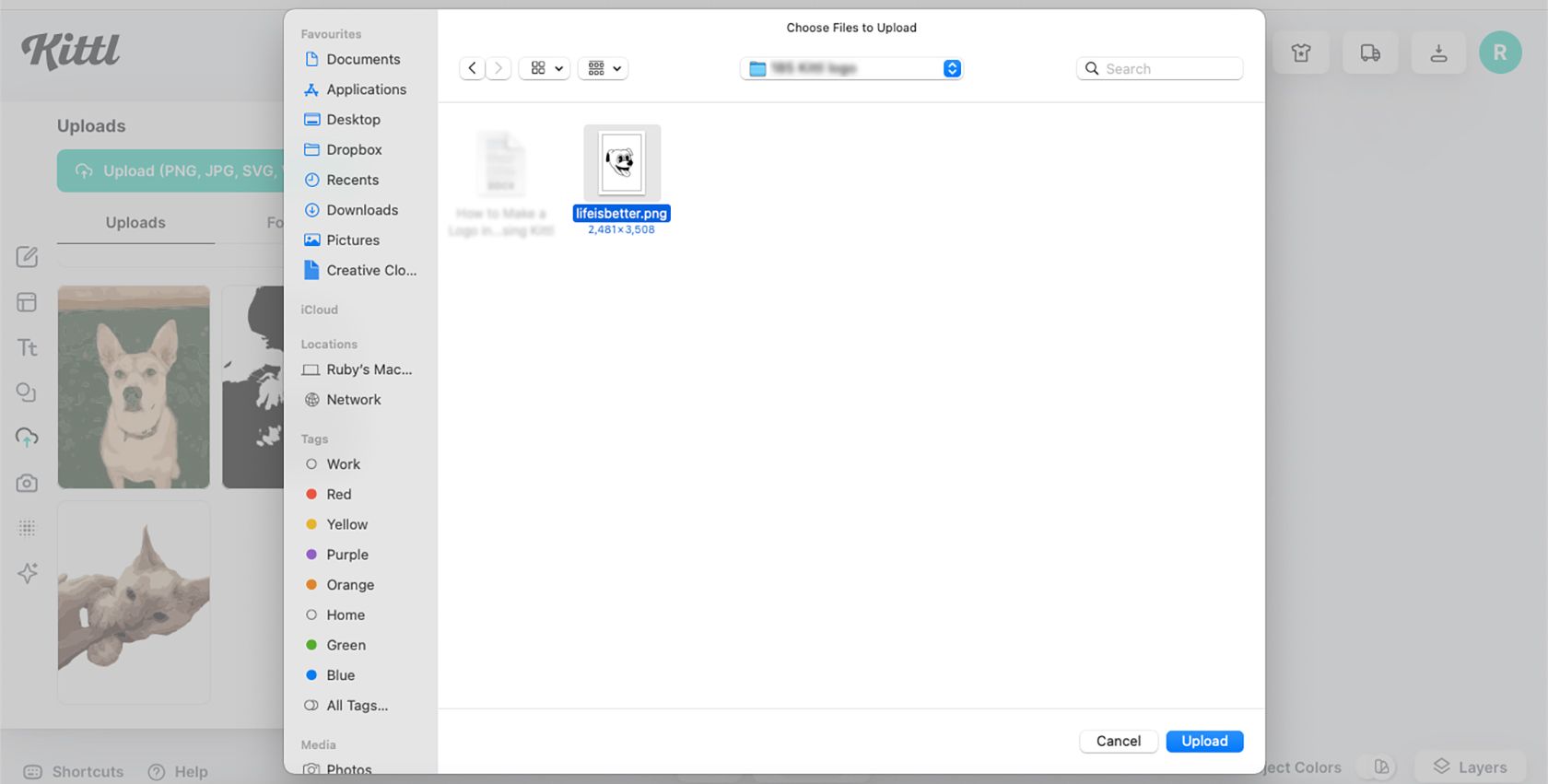
Jeśli jesteś bezpłatnym użytkownikiem Kittl, nie będziesz mógł wektoryzować przesyłanych plików w formacie innym niż wektor, ale jeśli prześlesz plik SVG, pozostanie on wektoryzowany i będzie można go edytować w Kittl. Przesyłanie plików innych niż wektorowe będzie wymagało subskrypcji Kittl Pro w celu wektoryzacji i edycji w Kittl, ale nadal można z nich korzystać, jeśli nie potrzebujesz zmiany kolorów ani wektoryzacji.
Jeśli Twoje pliki zostały przesłane z przezroczystym tłem, zachowają przezroczystość w Kittl.
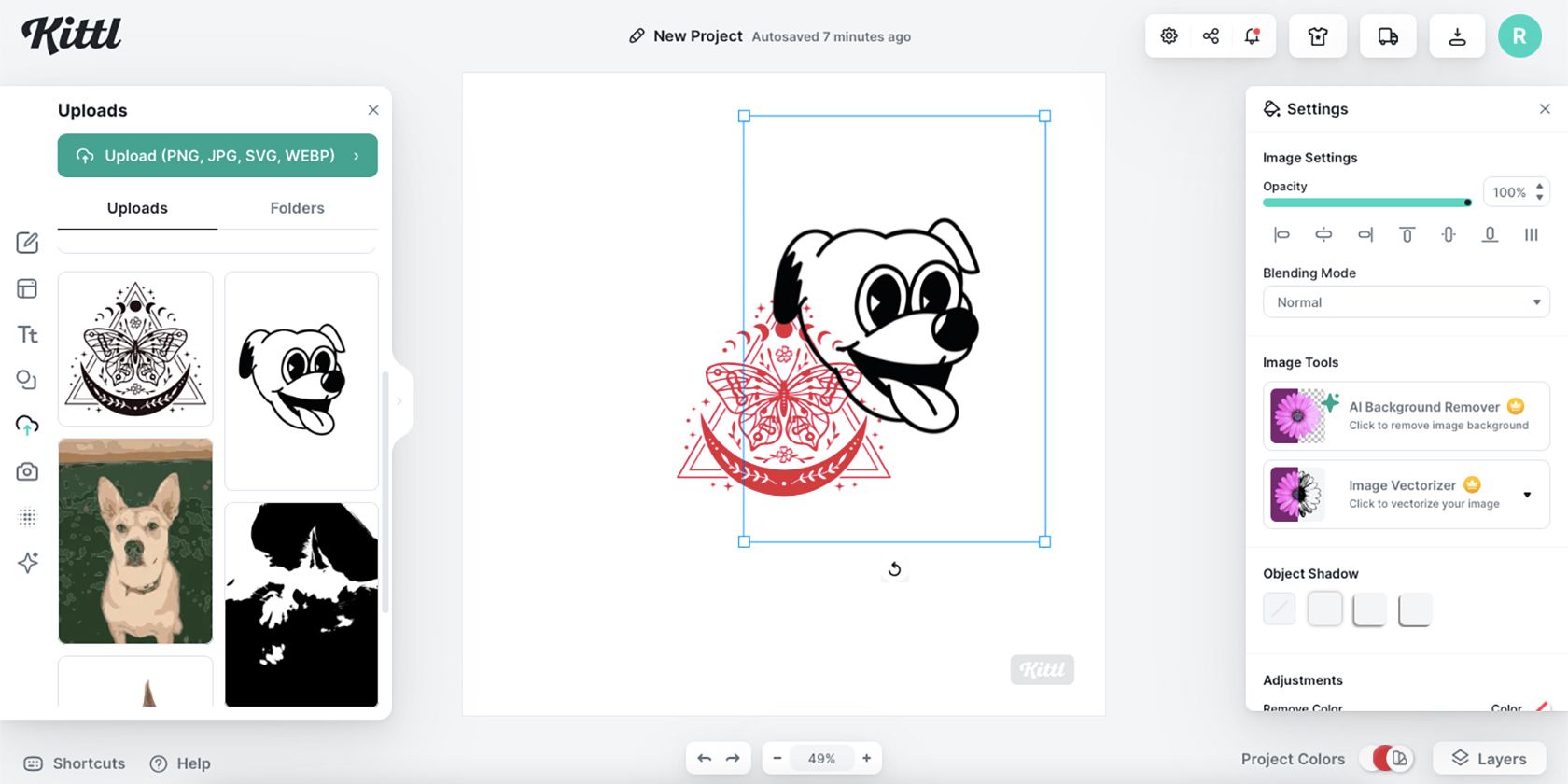
Po przesłaniu otwórz obraz w obszarze roboczym. Zaznacz go, a następnie wybierz opcję Image Vectorizer z menu po prawej stronie. Jeśli przesłałeś obraz z niechcianym tłem, użyj najpierw narzędzia AI do usuwania tła — oba narzędzia są dostępne tylko dla użytkowników Pro.
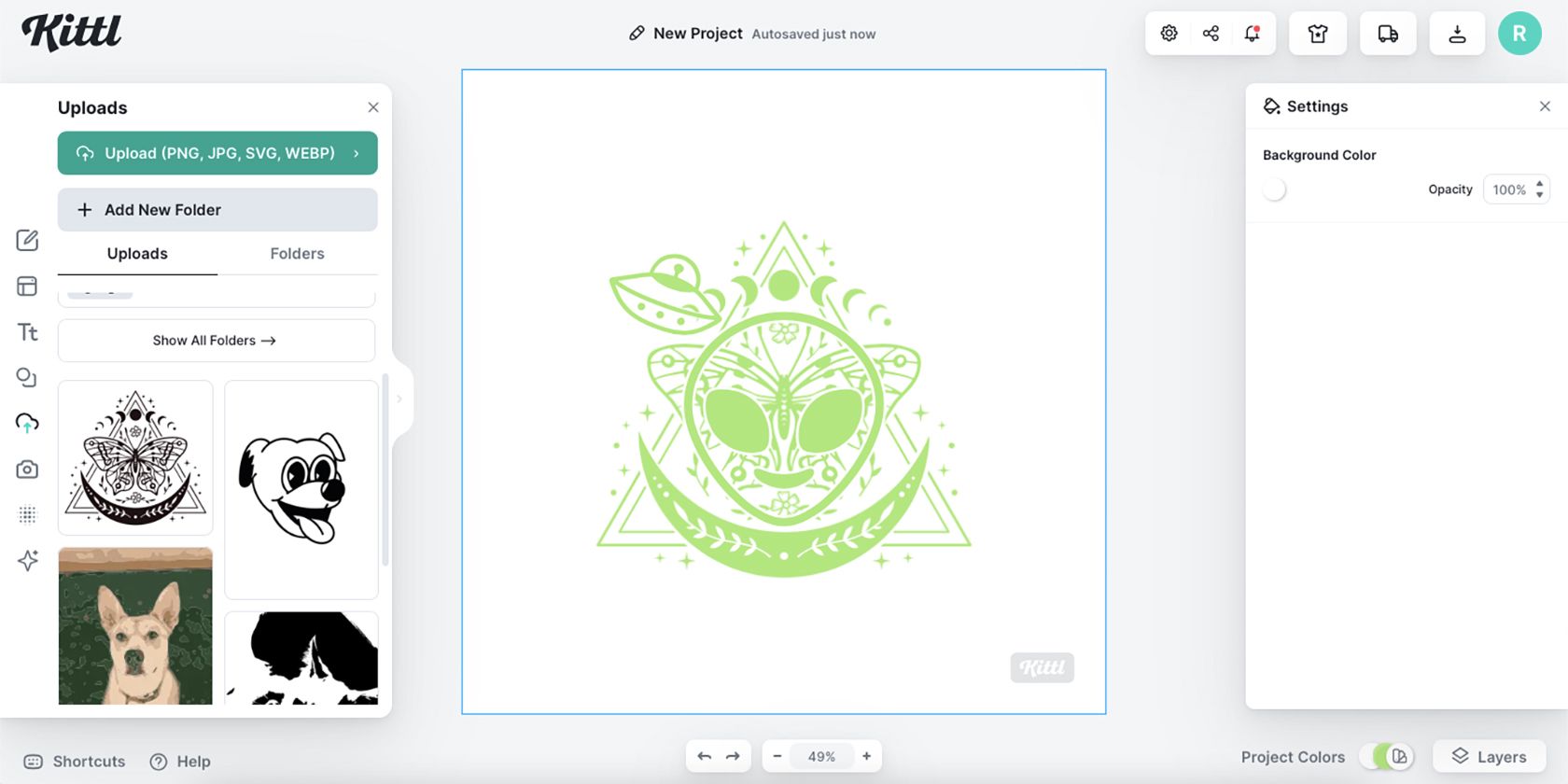
Teraz możesz użyć ręcznie narysowanego lub utworzonego cyfrowo obrazu jako elementu w Kittl. Dodaj dowolne czcionki, inne elementy i efekty, aby zakończyć swoje logo. Wyeksportuj go jako plik SVG — jeśli jesteś użytkownikiem Pro — lub PNG, aby użyć nowego logo.
Ponad 5 alternatyw Kittl do tworzenia świetnych logo
Kittl oferuje wiele funkcji i narzędzi do tworzenia logo, ale istnieją alternatywne aplikacje z podobnymi ofertami, w tym:
Istnieją również bezpłatne narzędzia online, których można używać do generowania logo, a także generatory logo AI, które oferują świetne wyniki z niektórymi funkcjami edytowalnymi.
Gama narzędzi, funkcji i dostępnych zasobów Kittl sprawia, że jest to doskonałe miejsce do tworzenia logo lub grafiki. Możesz skorzystać z dowolnej z czterech wymienionych tutaj opcji, a także połączyć je wszystkie, aby stworzyć doskonałe logo. Licencja Kittl pozwala na komercyjne wykorzystanie wszystkich elementów, zasobów i czcionek – z przypisaniem wyłącznie dla bezpłatnych użytkowników.
